ps中怎样添加形状模糊
1、右键单击桌面上的Photoshop图标
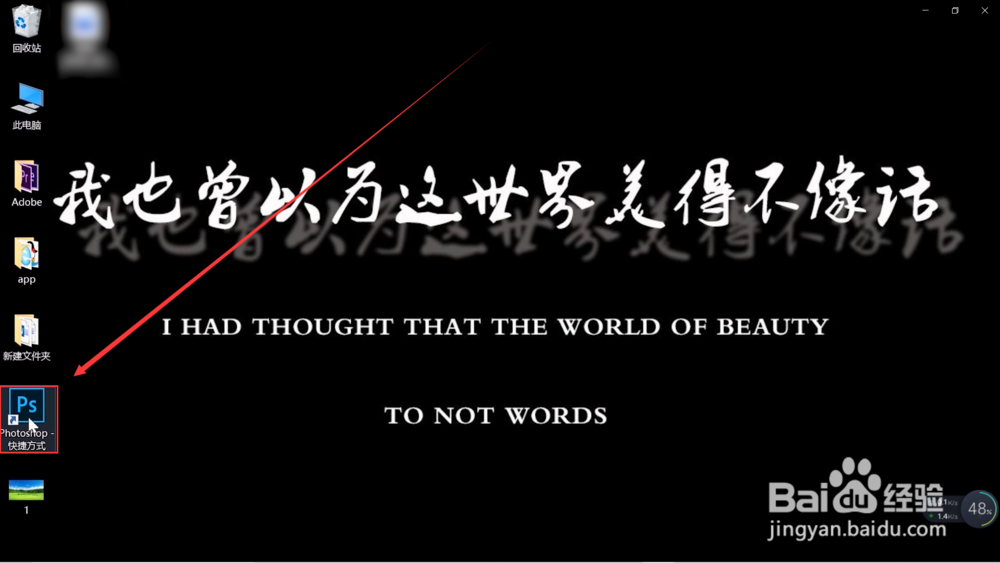
2、在弹出的菜单栏中点击打开选项
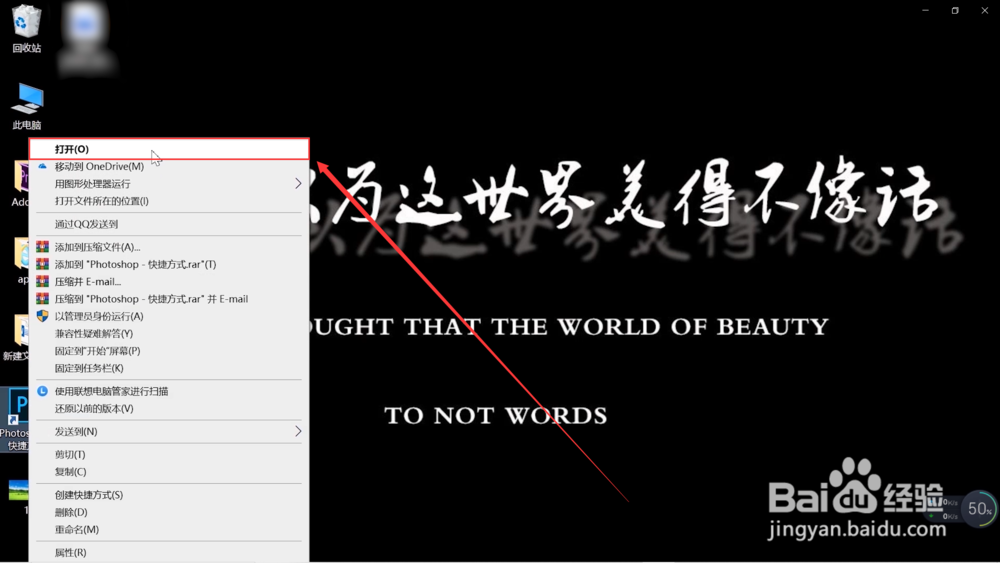
3、在页面中拖入你想修改的图片
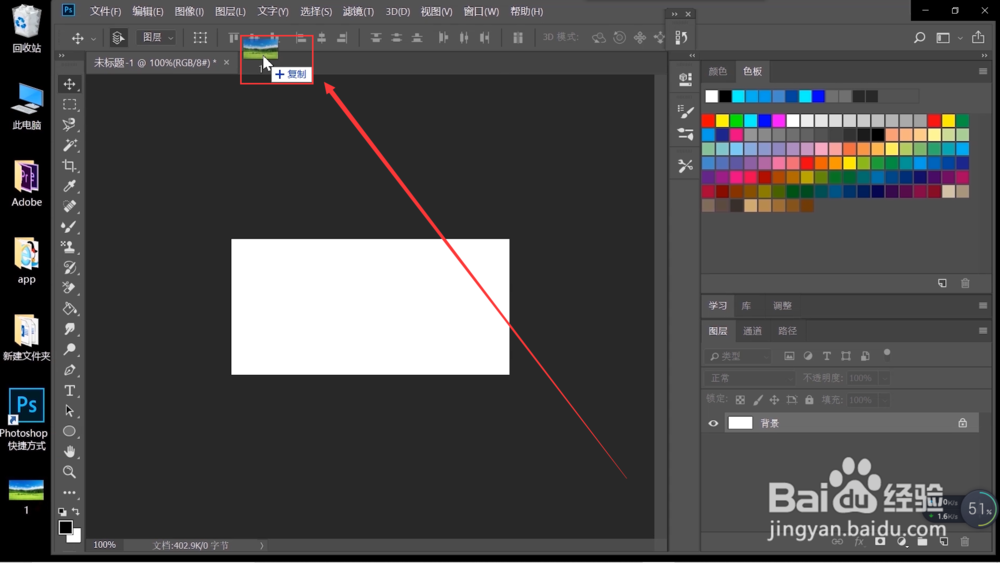
4、点击页面上方菜单栏中的滤镜
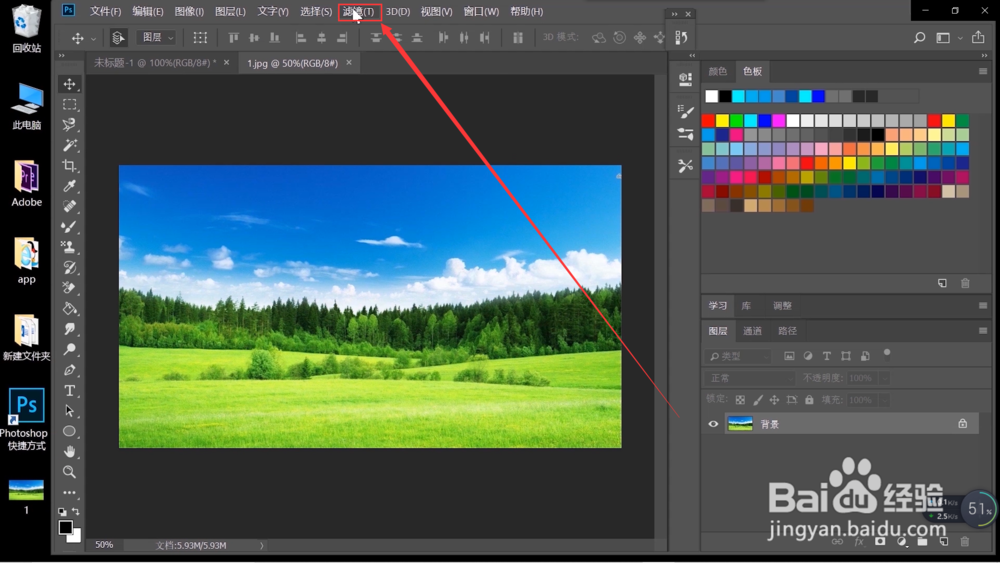
5、在弹出的菜单栏中选择模糊
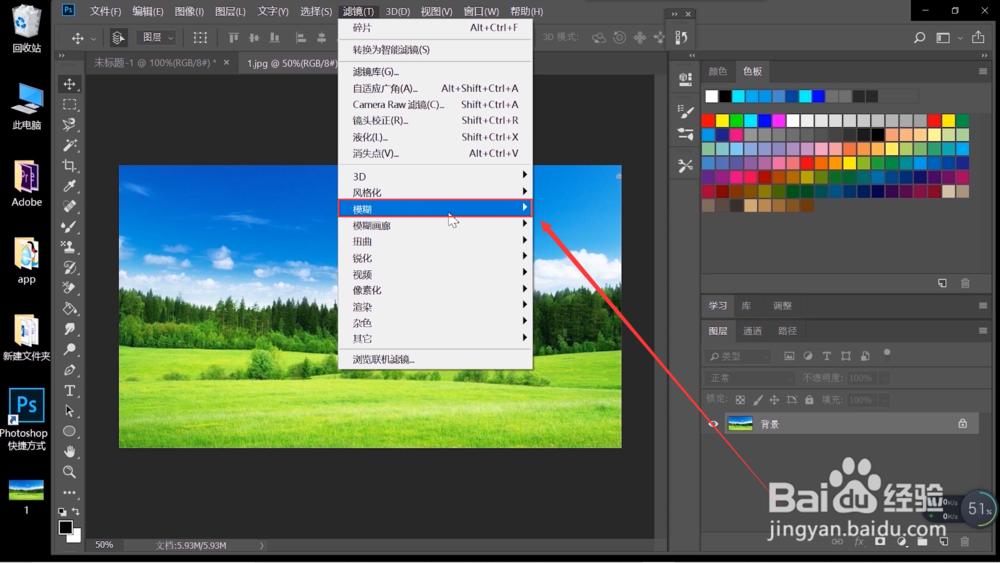
6、之后用鼠标左键单击形状模糊
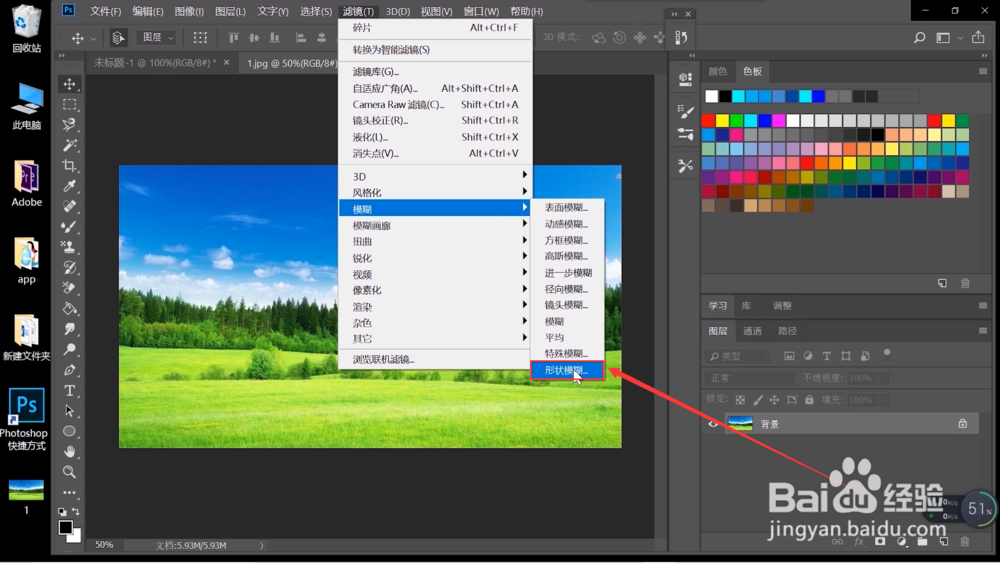
7、在弹出的窗口中选择任意一种图案
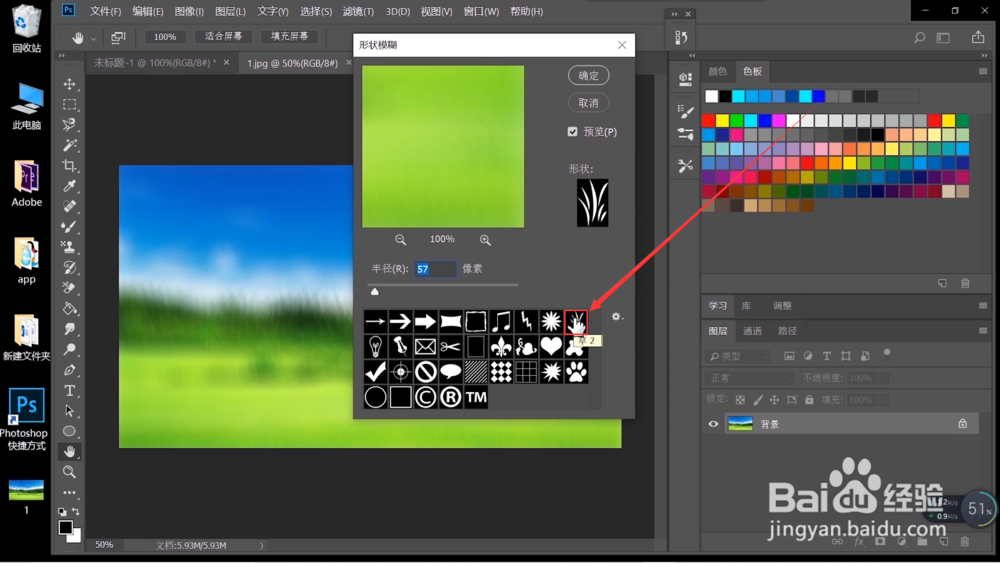
8、并拉动半径下方的三角号
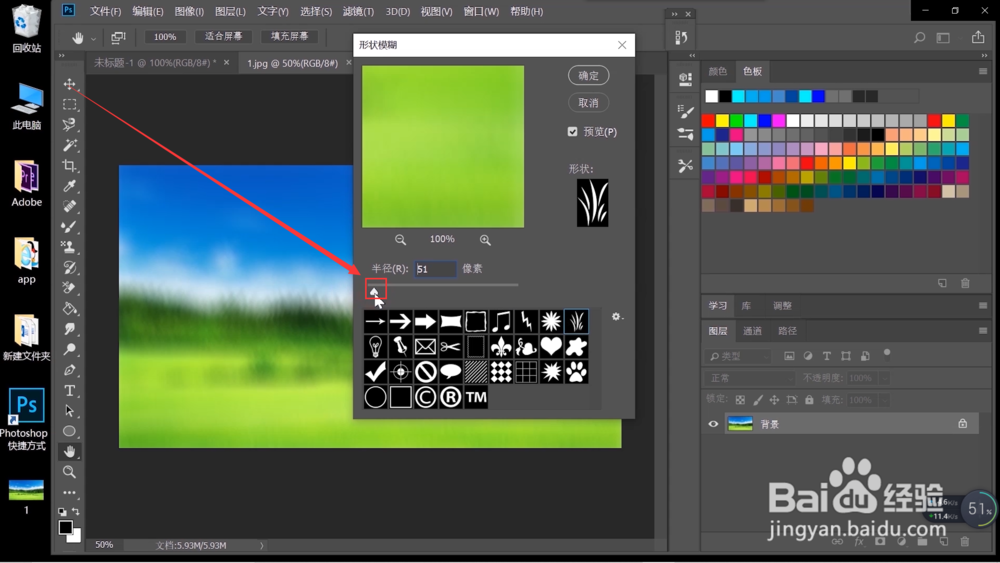
9、点击窗口右上角的确定

10、这样添加形状模糊的效果就完成了
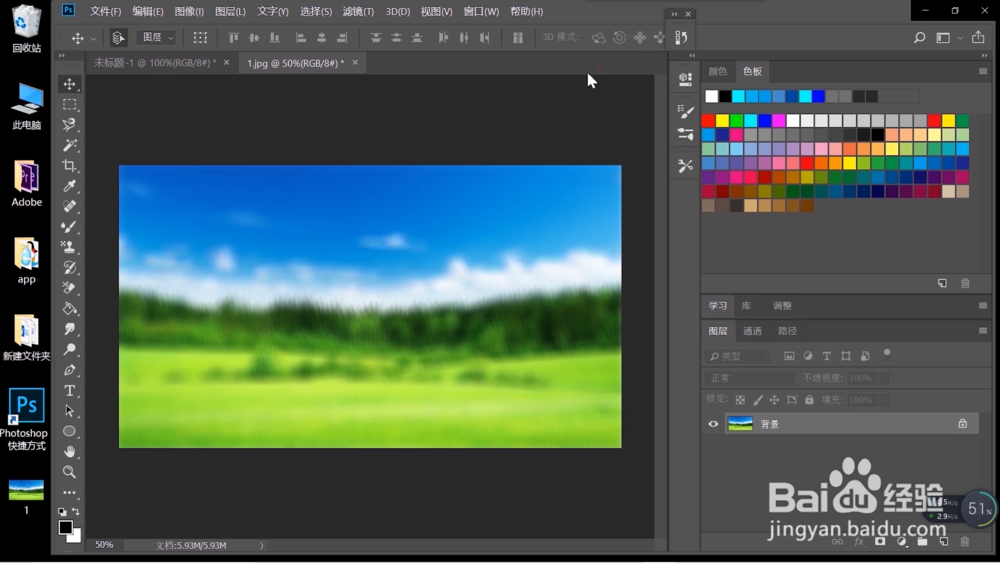
1、1.首先打开ps软件
2.其次拖入要修改的图片
3.点击滤镜选择模糊中的形状模糊
4.选择图案修改半径后点击确定

声明:本网站引用、摘录或转载内容仅供网站访问者交流或参考,不代表本站立场,如存在版权或非法内容,请联系站长删除,联系邮箱:site.kefu@qq.com。
阅读量:37
阅读量:178
阅读量:112
阅读量:81
阅读量:89